可以通过按Brother设备操作面板上的扫描键, 扫描文档并以PDF格式将其保存在文件夹中。
如果您扫描多页到一个文件,请参阅 "扫描多页到一个文档,而不是每次扫描后作为单独文件进行保存"
请遵循以下步骤配置及使用扫描到文件功能。
注意:以下的操作说明来自一个具有代表性的产品和操作系统,可能与您的Brother设备和操作系统有所不同。
步骤 A: 配置扫描到文件功能
(对于Windows 用户)
(对于Macintosh用户)
(对于Windows 用户)
打开ControlCenter。(请点击这里查看如何打开ControlCenter4.)
打开设备扫描设置窗口。
标准模式:
点击设备设置选项卡 => 设备扫描设置。
高级模式:
点击设备设置选项卡 => 设备扫描设置。
将出现设备扫描设置窗口。点击文件选项卡并在文件类型中选择PDF(*.pdf)。配置文件设置,然后点击确定。例如,在文件名称选项框中,您可设置已扫描数据的前缀文本。您也可以在目标文件夹选项框中设置保存扫描数据的文件夹。
转至步骤B。
(对于Macintosh)
打开ControlCenter。(请点击这里查看如何打开ControlCenter2.)
点击配置 => 扫描 => 文件.
将出现扫描到文件配置窗口。点击设备按钮选项卡并在文件类型中选择PDF(*.pdf)。配置文件设置,然后点击确定。例如,在文件名称选项框中,您可设置已扫描数据的前缀文本。您也可以在目标文件夹选项框中设置保存扫描数据的文件夹。
步骤 B: 通过Brother设备上的扫描键,使用扫描到文件功能
装入原稿。
按 (扫描).
向左或向右滑动直至显示(到文件)。
按(到文件)。图标移动到中间并蓝色高亮显示。
按OK。
(对于网络用户)
向上或下滑动,或按上或下箭头键显示接收数据的目标计算机。
注:
如果未显示计算机名, 点击这里查看如何解决此问题。
按目标计算机名称。
如果液晶显示屏提示您输入PIN码,请在操作面板上输入目标计算机的4 位数PIN码,并且按OK。
执行下列一种操作:
如果您想使用默认设置,请转到步骤12。
若要更改默认设置,请转到步骤8。
按选项。
按通过触摸屏设置。按开。
要使用通过触摸屏设置菜单, 须先在设备连接的计算机上安装ControlCenter软件。
根据需要选择扫描类型,分辨率,文件类型及去除背景颜色。
按OK。
按启动。
您可使用如ControlCenter的应用程序,从您的计算机进行扫描。请参阅有关如何在Windows/ Macintosh上使用ControlCenter的FAQ